AF-alueen toimenpiteet
 Tarkenna ja säädä kirkkaus kosketetulle sijainnille ([AF+AE])
Tarkenna ja säädä kirkkaus kosketetulle sijainnille ([AF+AE])
 AF-alueen sijainnin siirtäminen kosketusalustan avulla
AF-alueen sijainnin siirtäminen kosketusalustan avulla
![]()
![]()
![]()
![]()
![]()
![]()
![]()
![]()
![]()
Siirrä AF-alueen asentoa
 Kosketustoiminnot
Kosketustoiminnot
Oletusasetuksilla tarkennus on kosketuspisteessä, kun kosketat näyttöä. ( [Kosketusaset.])
[Kosketusaset.])
Kosketa tallennusnäyttöä.
 Näytetään AF-alueen asetusnäyttö.
Näytetään AF-alueen asetusnäyttö.
AF-alue asetetaan, kun joko kosketat kohtaa [Aseta] tai painat laukaisimen puoliväliin.
|
|
 Käyttö ohjaussauvalla
Käyttö ohjaussauvalla
Oletusasetuksilla AF-aluetta voi käsitellä ohjaussauvan avulla. ( [Ohjaussauvan asetus])
[Ohjaussauvan asetus])
Kallista ohjaussauvaa tallennusnäytöllä.
 Näytetään AF-alueen asetusnäyttö.
Näytetään AF-alueen asetusnäyttö.
AF-alue asetetaan, kun joko painat kohtaa  tai painat laukaisimen puoliväliin.
tai painat laukaisimen puoliväliin.


 Painamalla
Painamalla  otetaan käyttöön oletusten mukaisen ja asetetun AF-alueen sijainnin välillä siirtyminen.
otetaan käyttöön oletusten mukaisen ja asetetun AF-alueen sijainnin välillä siirtyminen.
Kohdassa [![]() ], tämä toimenpide näyttää suurennetun näytön.
], tämä toimenpide näyttää suurennetun näytön.

 Painiketoiminnot
Painiketoiminnot
-
Näytä AF-tilan valintanäyttö painamalla
 .
.
 Näytetään AF-alueen asetusnäyttö.
Näytetään AF-alueen asetusnäyttö.
-
Siirrä AF-alueen sijaintia painamalla



 .
.
 AF-alue asetetaan, kun joko painat kohtaa
AF-alue asetetaan, kun joko painat kohtaa  tai painat laukaisimen puoliväliin.
tai painat laukaisimen puoliväliin.
|
|
AF-alueen koon muuttaminen
 Kosketustoiminnot
Kosketustoiminnot
Vedä sormia erilleen/yhteen AF-alueen asetusnäytöllä.
 Joko kosketa [Aseta] tai paina laukaisin puoliväliin vahvistaaksesi.
Joko kosketa [Aseta] tai paina laukaisin puoliväliin vahvistaaksesi.

 Valitsinkäytöt
Valitsinkäytöt
Käännä kohtaa  ,
,  tai
tai  .
.
 Joko paina
Joko paina  tai paina laukaisin puoliväliin vahvistaaksesi.
tai paina laukaisin puoliväliin vahvistaaksesi.

|
|
AF-alueen nollaaminen
 Kosketustoiminnot
Kosketustoiminnot
Kosketa kohtaa [Peruuta] AF-alueen asetusnäytöllä.
 Ensimmäinen kosketus palauttaa AF-alueen asennon keskelle. Toinen kosketus palauttaa AF-alueen koon oletukseen.
Ensimmäinen kosketus palauttaa AF-alueen asennon keskelle. Toinen kosketus palauttaa AF-alueen koon oletukseen.
 Painiketoiminnot
Painiketoiminnot
Paina [DISP.] AF-alueen asetusnäytöllä.
 Ensimmäinen painallus palauttaa AF-alueen asennon keskelle. Toinen painallus palauttaa AF-alueen koon oletukseen.
Ensimmäinen painallus palauttaa AF-alueen asennon keskelle. Toinen painallus palauttaa AF-alueen koon oletukseen.
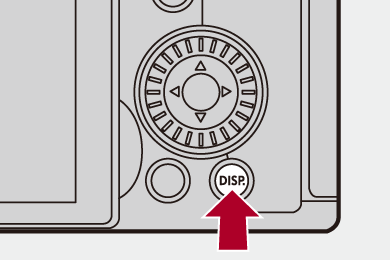
Tarkenna ja säädä kirkkaus kosketetulle sijainnille ([AF+AE])
-
Aseta [Kosketus-AF].


 [
[![]() ]
]  [
[![]() ]
]  [Kosketusaset.]
[Kosketusaset.]  [Kosketus-AF]
[Kosketus-AF]  [AF+AE]
[AF+AE]
-
Kosketa kohdetta, jolle haluat säätää kirkkauden.
 Kosketetussa sijaintipaikassa, näytetään AF-alue, joka toimii samalla tavalla kuin [
Kosketetussa sijaintipaikassa, näytetään AF-alue, joka toimii samalla tavalla kuin [![]() ].
].
Tämä asettaa pisteen kirkkauden säätämiseksi AF-alueen keskellä.
 Miten käsitellä AF-aluetta (
Miten käsitellä AF-aluetta ( AF-alueen toimenpiteet)
AF-alueen toimenpiteet)
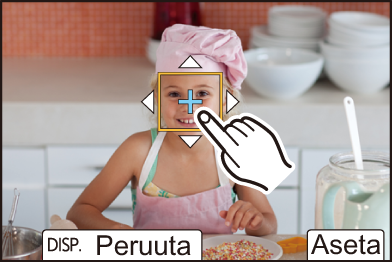
-
Kosketa kohtaa [Aseta].
 [AF+AE] -asetus peruutetaan, jos kosketat [
[AF+AE] -asetus peruutetaan, jos kosketat [![]() ] (kun [
] (kun [![]() ] tai [
] tai [![]() ] asetus on: [
] asetus on: [![]() ]) tallennusnäytöllä.
]) tallennusnäytöllä.
AF-alueen sijainnin siirtäminen kosketusalustan avulla
Etsinnäytön aikana voit koskettaa monitoria vaihtaaksesi AF-alueen sijainnin ja koon.
-
Aseta [Kosketusalusta-AF].


 [
[![]() ]
]  [
[![]() ]
]  [Kosketusaset.]
[Kosketusaset.]  [Kosketusalusta-AF]
[Kosketusalusta-AF]  [EXACT]/[OFFSET1] – [OFFSET7]
[EXACT]/[OFFSET1] – [OFFSET7]
-
Siirrä AF-alueen sijaintia.
 Etsinnäytön aikana kosketa näyttöä.
Etsinnäytön aikana kosketa näyttöä.
 Miten käsitellä AF-aluetta (
Miten käsitellä AF-aluetta ( AF-alueen toimenpiteet)
AF-alueen toimenpiteet)

-
Vahvista valinta.
 Paina laukaisin puoliväliin.
Paina laukaisin puoliväliin.
 Kohtien asettaminen ([Kosketusalusta-AF])
Kohtien asettaminen ([Kosketusalusta-AF])
[EXACT]
Siirtää etsimen AF-aluetta koskettamalla haluttua sijaintia kosketusalustassa.

[OFFSET1] (koko alue)/[OFFSET2] (oikea puoli)/[OFFSET3] (yläoikea)/[OFFSET4] (alaoikea)/[OFFSET5] (vasen puoli)/[OFFSET6] (ylävasen)/[OFFSET7] (alavasen)
Siirtää etsimen AF-aluetta kosketusalustalla sormella vetämäsi etäisyyden verran.
Valitse havainnoitava alue vetämällä.
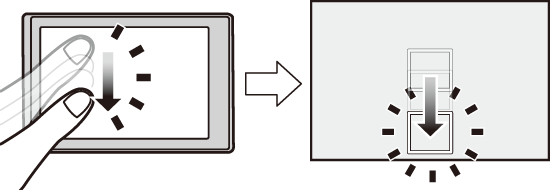
[OFF]
[Tark. vaihto: pysty/vaaka]
Tallentaa erilliset sijainnit AF-alueille, kun kamera on pystysuuntaan kohdistettu ja kun se on vaakasuuntaan kohdistettu.
On käytettävissä kaksi pystysuuntaa, vasen ja oikea.


 [
[![]() ]
]  [
[![]() ]
]  Valitse [Tark. vaihto: pysty/vaaka]
Valitse [Tark. vaihto: pysty/vaaka]
[ON]
Tallentaa erilliset sijainnit pysty- ja vaakasuunnille.
[OFF]
Asettaa saman sijainnin pysty- ja vaakasuunnille.
|
|
